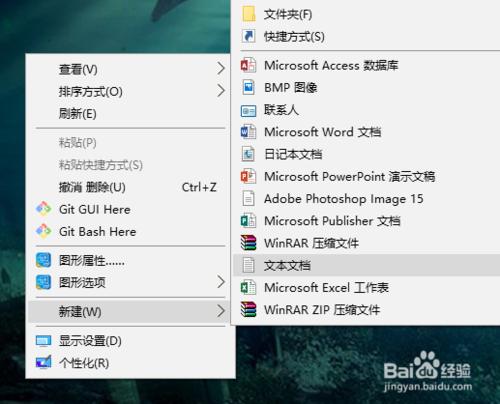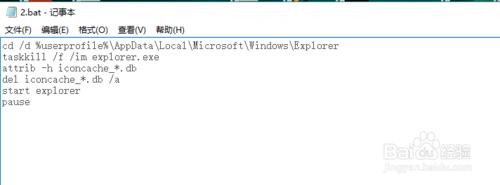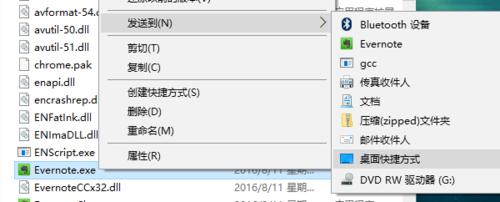在我們使用電腦的過程中,經常會遇到桌面圖示顯示不出來,只顯示一個普通檔案圖示的錯誤,這其實是圖示快取錯誤引起的,那麼如何操作才能恢復圖示顯示呢?
工具/原料
Windows系統
方法/步驟
通常出錯之後,我們會看到圖示是一個檔案樣式,而不是本來的圖示了。
接下來在桌面點選右鍵,新建一個文字文件。
將這個新建的檔案的字尾名改成bat(批處理檔案)。
右鍵檔案選擇編輯,將這些內容複製到檔案中
cd /d %userprofile%\AppData\Local\Microsoft\Windows\Explorer
taskkill /f /im explorer.exe
attrib -h iconcache_*.db
del iconcache_*.db /a
start explorer
pause
之後儲存。
雙擊這個bat檔案,桌面圖示會重新整理,重新整理之後我們正常的圖示就顯示出來了。
如果此辦法還是不可以,可以找到應用程式的原來目錄,重新建立快捷方式。